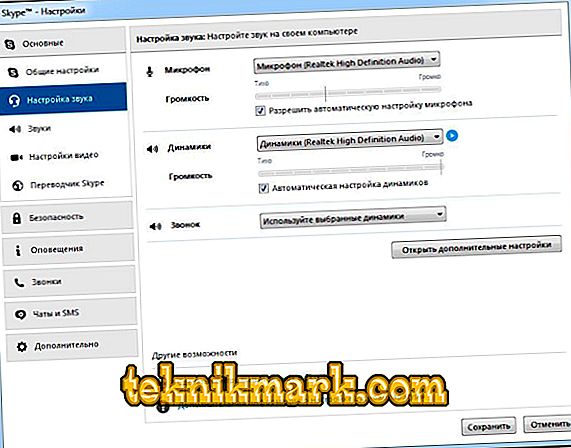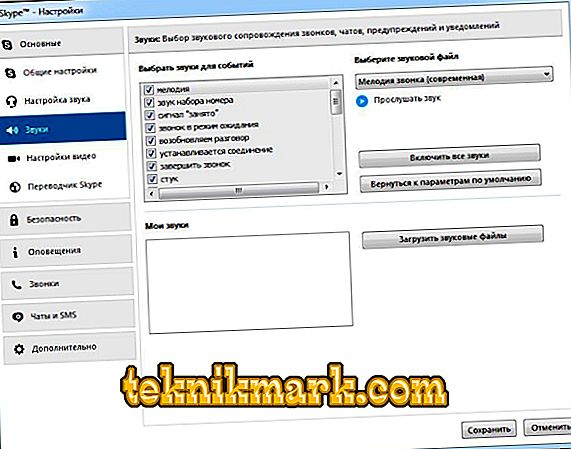I verden av innovative kommunikasjonsverktøy er Skype (Skype) langt fra ny, og har allerede vunnet sine mange tilhengere, hvis nummer har vokst utrettelig i over ti år.

Takket være Skype kan du få tilgang til gratis sanntids kommunikasjon med muligheten til ikke bare å høre, men også se den andre personen. Alt som trengs for å kunne bruke dette kommunikasjonsmiddelet er tilgang til Internett, tilstedeværelsen av et installert program, samt et headset og et webkamera.
Innledende innstillinger
Under installasjonen tilbyr programmet å angi de innledende innstillingene, opprette en konto eller logge på en eksisterende konto, installere en avatar og sjekke kvaliteten på lyd og video. Du kan umiddelbart bruke funksjonen for avanserte innstillinger. Ved å trykke på "Fortsett", går du til hovedmenyen i programmet.
Før du konfigurerer Skype, kan du legge til i kontaktlisten du trenger folk. Under avataren er det et søkefelt med et kjent helikon i form av et forstørrelsesglass. Ved hjelp av søk og utveksling av kontaktinformasjon på venstre side av applikasjonen, dannes en liste over kontakter.
Standardkontakter er Echo / Sound Test Service. Med denne tjenesten kan du sjekke tilgjengeligheten av lyd og video i programmet.

Hvis du eier en moderne bærbar PC, nettbook eller nettbrett, hvor du har installert Skype, har slike enheter en innebygd mikrofon, høyttaler og kamera, det burde ikke være problemer med kommunikasjonsytelse, og det er ikke vanskelig å finne ut hvordan du konfigurerer Skype. Men hvis det er nødvendig å koble et headset og et kamera til datamaskinen, så kan en uerfarne bruker først oppleve noen problemer.
Innstillinger for mikrofon og lyd
Vedlikehold av utstyret og korrekt tilkobling av mikrofonen til datamaskinen bestemmer operasjonen uten ytterligere justering. Etter å ha opprettet tilkoblingsinnstillingene på PCen, vil installeringen av nødvendige drivere, spørsmålet om hvordan du konfigurerer mikrofonen i Skype, ikke vises, siden applikasjonen vil angi alle nødvendige parametere for drift som standard.
Fremgangsmåten som skal utføres når det ikke er lyd i Skype:
- For første gang sørger vi for at mikrofonen og høyttalerne er koblet til de tilsvarende kontaktene på datamaskinen.
- Nå kontrollerer vi tilkoblingen til systemet ved hjelp av "Kontrollpanel", som kalles opp med "Start" -menyen. Gå til kategorien "Utstyr og lyd", velg "Lyd". I innstillingsvinduet som vises i "Record" -fanen, skal mikrofonikonet vises. Hvis datamaskinen bruker flere lydkort, må du velge den enheten er tilkoblet til. I tilfelle når mikrofonen er innebygd i webkameraet, velg navnet sitt. Klikk på høyre museknapp "Koble".

- På fanen Avspilling vises det tilkoblede høyttalersymbolet.

- Hvis de nødvendige systemparametrene er konfigurert riktig, og lyden direkte i applikasjonen fremdeles ikke vises, bør du vurdere hvordan du setter opp mikrofonen i Skype. For å gjøre dette, gå til programmet i kategorien "Verktøy", "Innstillinger" og velg "Lydinnstillinger" -elementet.
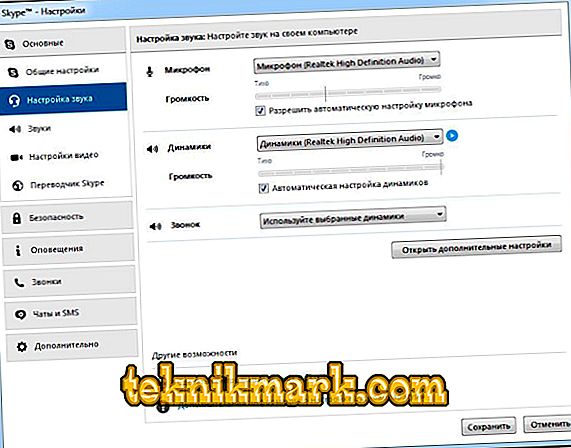
- Det anbefales å sette et kryss på de riktige stedene for automatisk å justere høyttalerne og mikrofonen, og lagre innstillingene. Når du snakker, bør den grønne linjen på mikrofonvolumet svinge litt, men hvis det oppdages sterke svingninger av lyd, er det bedre å slå av dette alternativet.
- Kjør Echo / Sound Test Service for å teste lyden. Forutsatt at alle innstillingene er skrevet korrekt, etter testopptaket, vil du høre stemmen din fra høyttaleren.
- Etter å ha satt opp lyden i Skype, viste det seg at det var et ønske om å sette ringetoner for samtalen eller andre Skype-hendelser. Du kan gå til kategorien "Lyder", der du kan velge ønsket melodi fra listen.
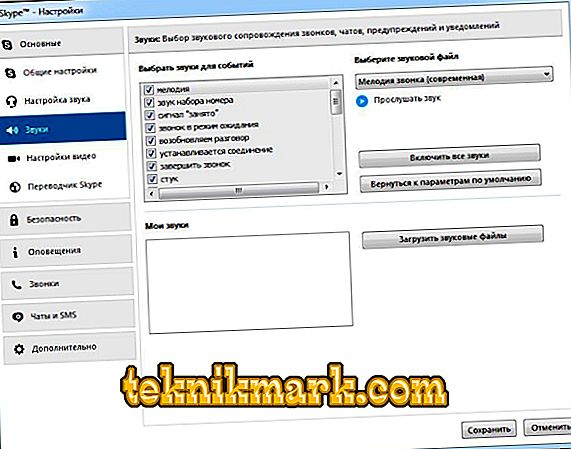
Kameraoppsett
Videolinkfunksjonen er et viktig aspekt når du trenger øyekontakt i kommunikasjonsprosessen. Eiere av bærbare datamaskiner med innebygde enheter trenger ikke å bekymre seg for hvordan du konfigurerer kameraet, det kreves ingen ekstra parametere for å vise videoen. Men hvis du har et eksternt webkamera koblet til datamaskinen, må det være konfigurert til å fungere riktig.
- Det første du må sjekke er om enheten er koblet til den tiltenkte kontakten på datamaskinen. Drivere kan installeres automatisk eller manuelt fra den medfølgende disken.
- Hvis det er noe galt med drivere, mangler de eller det er behov for oppdatering, et gul utropstegn vises ved siden av ikonet til den tilkoblede enheten i "Enhetsbehandling". Deretter må du åpne "Kameraegenskaper" og installere eller oppdatere drivere.
- Kameraet virker ikke kontinuerlig, og slår seg bare på når programmer som bruker den, for eksempel Skype, startes, så vi starter programmet.
- Åpne "Innstillinger" -delen i kategorien "Verktøy" og velg "Videoinnstillinger" -elementet der. Hvis et bilde vises, må ikke noe annet settes opp, du kan fortsette til kommunikasjon. Og hvis videoen ikke vises, men alle handlinger som er beskrevet ovenfor, er utført, bør du finne ut om kameraet brukes av et annet program.
- Oppsettmenyen forutsetter også tilstedeværelsen av flere parametere, for eksempel lysstyrke, kontrast, bilderotasjon, som finnes på fanen "Avanserte innstillinger".
Etter at Skype var opprettet, var det mulig, kan du begynne å lage videosamtaler til andre brukere.
Hvis behovet oppstår, kan du alltid justere lyd- eller videoinnstillingene i den aktuelle delen på Verktøy-fanen.